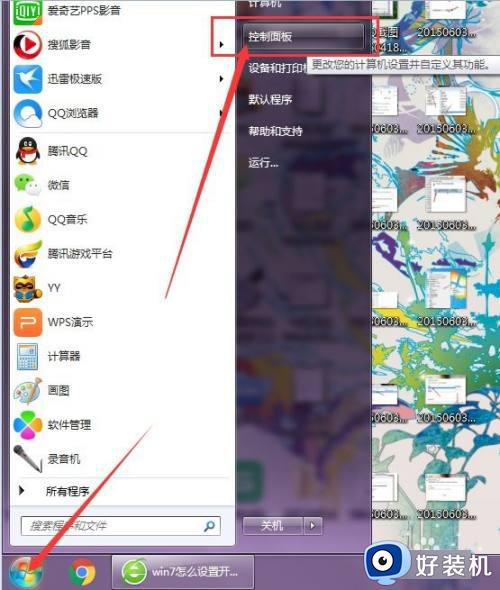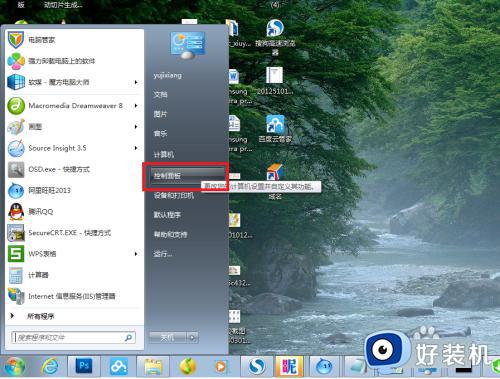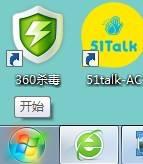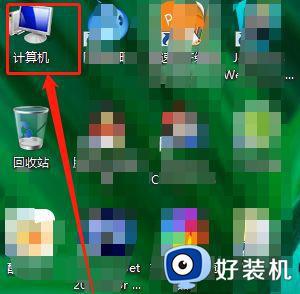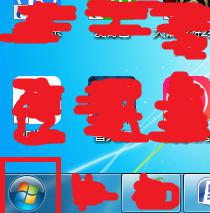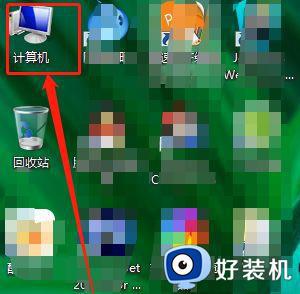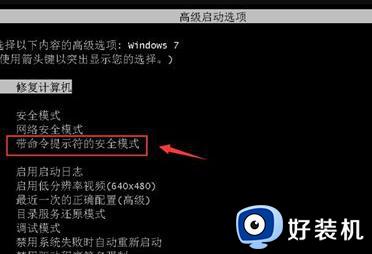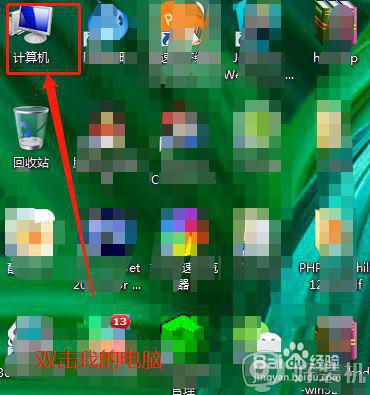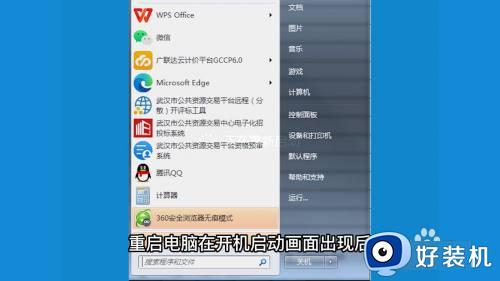win7如何更改开机密码 win7更改开机密码在哪里设置
时间:2024-02-24 13:30:00作者:xinxin
对于一些私人的win7电脑,我们总是会选择设置开机密码登录的方式来保护个人隐私安全,同时为了提高win7系统的安全性,用户也可以定期对电脑的开机密码登录进行修改,可是win7更改开机密码在哪里设置呢?其实方法很简单,接下来小编就给大家带来win7如何更改开机密码,一起来看看吧。
推荐下载:win7专业版免激活
具体方法:
1、双击打开“计算机”;
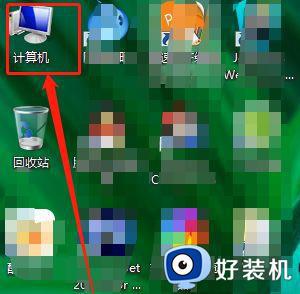
2、找到“打开控制面板”,如图所示。
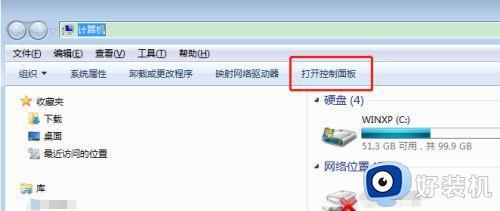
3、接着在图示位置找到并进入“用户账户”;
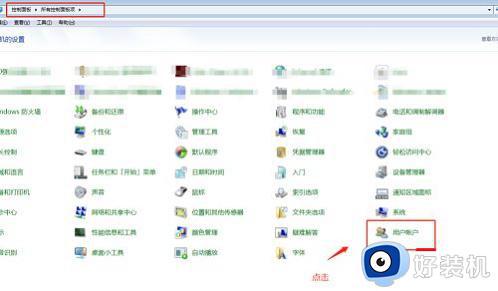
4、点击左侧的“更改密码”;
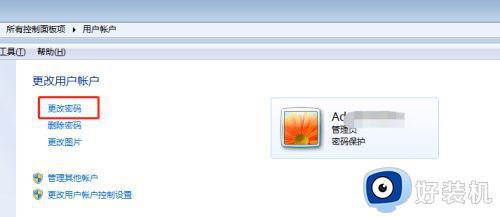
5、在上方输入旧密码,下面2个文本框中输入新密码。
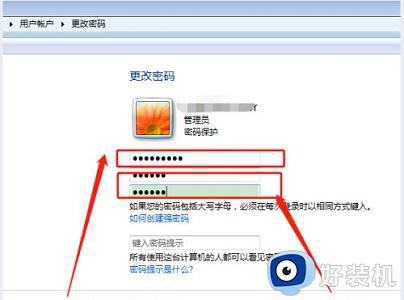
6、最后点击图示的“更改密码”就可以保存了。
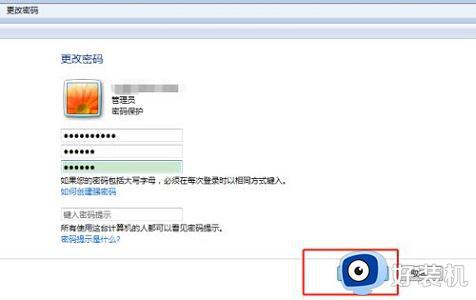
上述就是小编告诉大家的有关win7如何更改开机密码全部内容了,有遇到过相同问题的用户就可以根据小编的步骤进行操作了,希望能够对大家有所帮助。